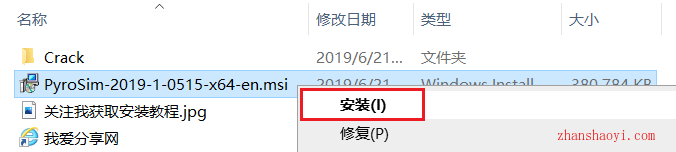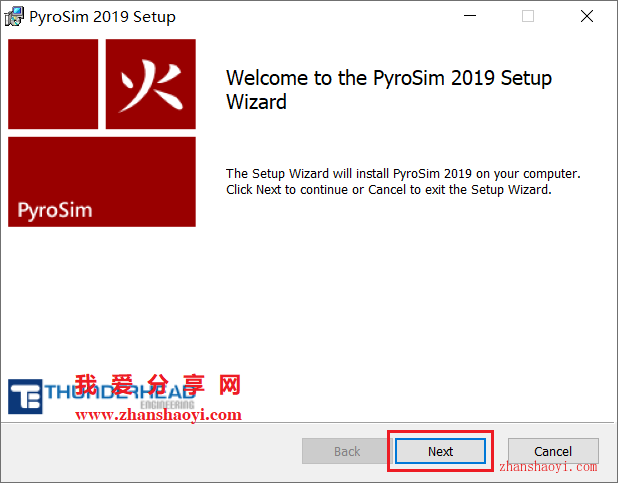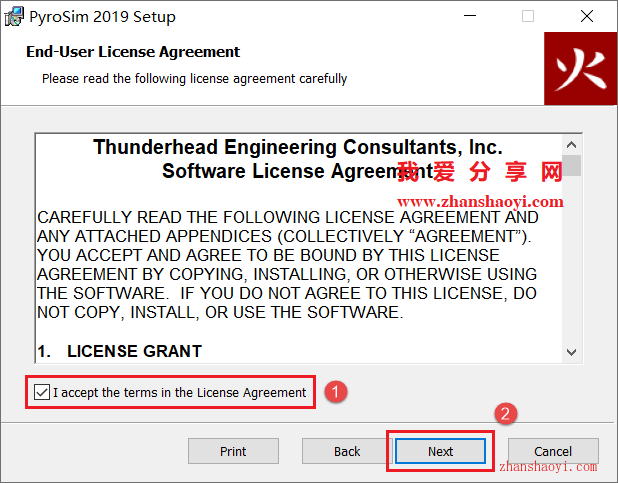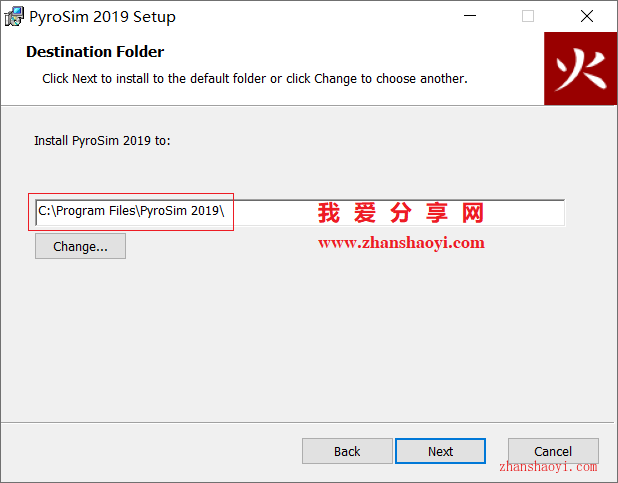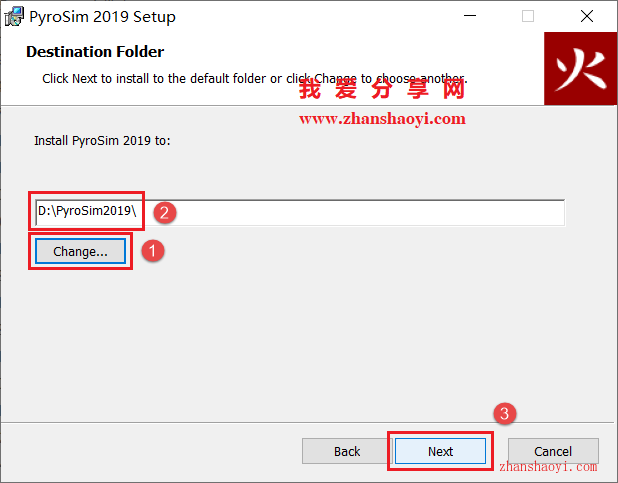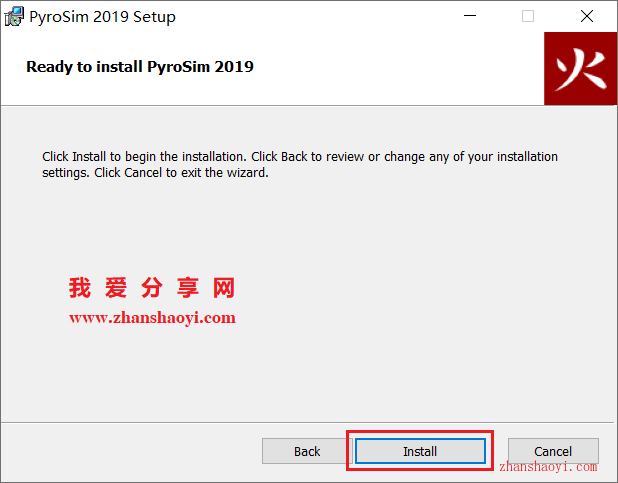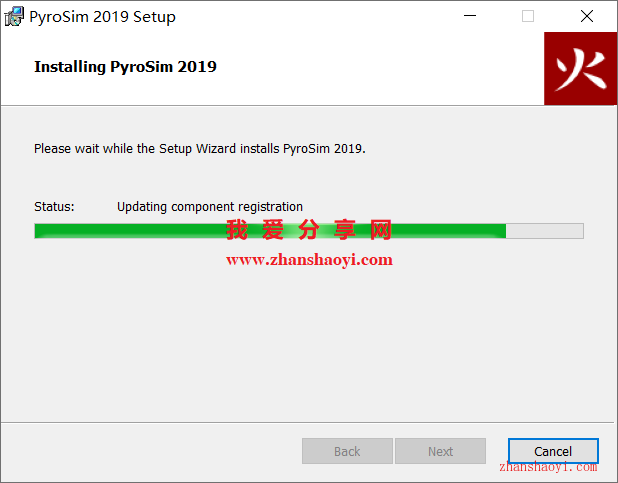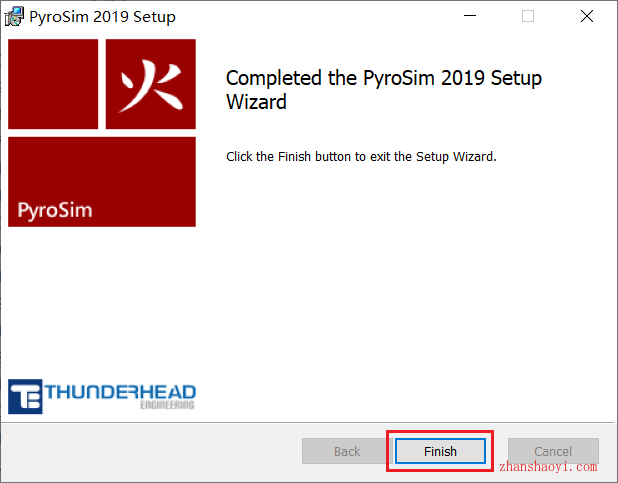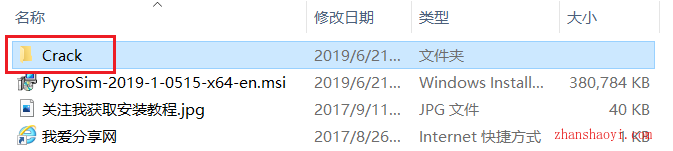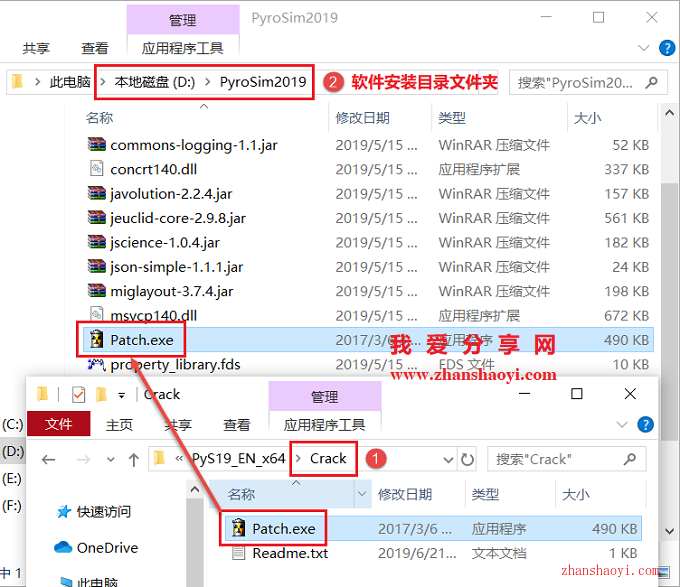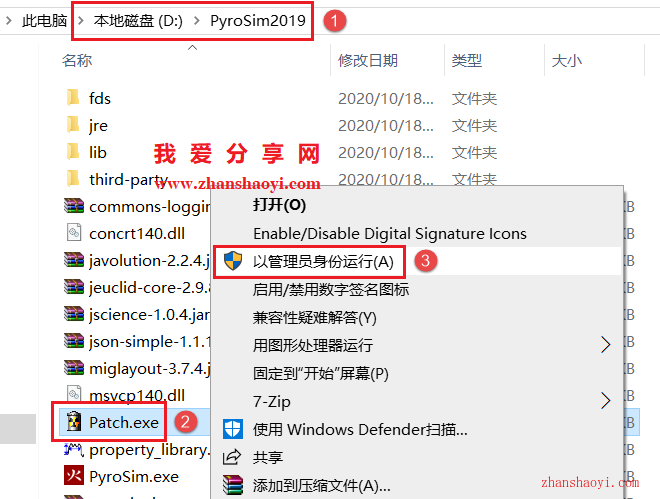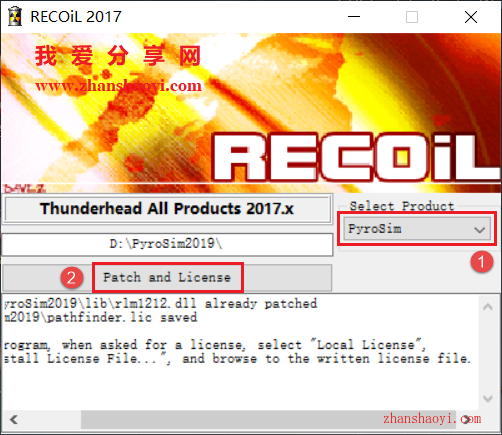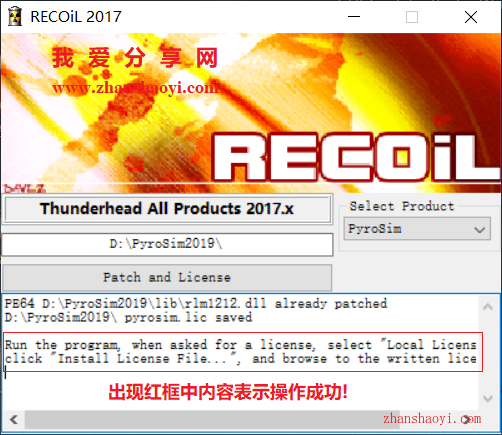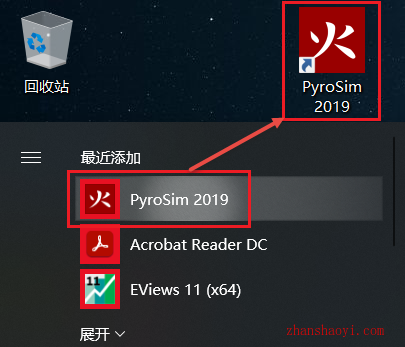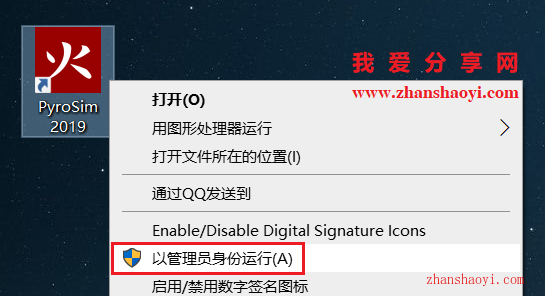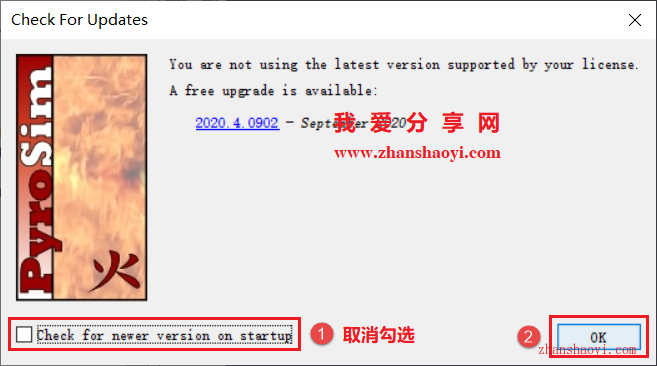软件下载:
PyroSim 2019_64位英文版:【点我查看】
安装前须知:
1.安装全程须断网,否则易安装不成功;
2.解压和安装前先关闭360、电脑管家等所有杀毒软件,防止误杀补丁,导致安装失败;
3.PyroSim2019适用于Win7/8.1/10(64位)系统,亲测可用!
PyroSim 2019 WIN10 64位安装步骤:
1.先使用“百度网盘客户端”下载PyS19_EN_x64安装包到电脑磁盘里,并鼠标右击进行解压缩,然后找到PyroSim-2019-1-0515-x64-en.msi,鼠标右击选择【以管理员身份运行】
2.点击【Next】
3.许可协议,先勾选“I accept…”,然后点击【Next】
4.选择软件安装路径,默认安装在C盘,点击【Change】可修改软件安装路径,注意:安装路径文件夹名称不能含有中文字符!小编这里将软件安装在D盘PyroSim2019文件夹下,然后点击【Next】
温馨提示:请记住软件安装路径,后续操作需要用到。
5.点击【Install】
6.正在安装中,这个过程中大概需要5分钟左右的时间,请耐心等待…
7.安装完成,点击【Finish】
8.返回软件初始安装包,双击打开Crack文件夹
9.找到Patch.exe,将其复制粘贴到软件安装目录(见第4步)文件夹中
10.找到上一步粘贴到安装目录中Patch.exe,鼠标右击选择【以管理员身份运行】,注意:一定要以管理员身份运行,否则会安装失败!
11.弹出如下窗口,先在Select Product栏选择【Pyrosim】,然后点击【Patch and License】
12.Win10不自动创建桌面图标,点击左下角【开始】按钮弹出右侧程序列表中找到PyroSim2019快捷方式,鼠标左键按住不放拖拽至桌面生成图标,方便以后打开
13.返回桌面,找到PyroSim2019图标,鼠标右击选择【以管理员身份运行】
14.首次打开若弹出如下更新窗口,先去除“Check for…”前面的勾选,然后点击【OK】
15.打开PyroSim2019软件,英文版界面如下,无汉化补丁